dinsdag 30 november 2010
donderdag 25 november 2010
donderdag 16 september 2010
documentaire scenario
Het scenario is een belangrijk document. Het is belangrijk voor:
• De schrijvers, om alle ideeën uit te werken
• De regisseur, om het verhaal in beeld te brengen
• De crew, om te weten wat er geregeld moet worden
• De acteurs, om hun rol en tekst te bestuderen
zaterdag 21 augustus 2010
Het eind resultaat van de Titanic remake
Titanic remake from barryvandruten on Vimeo.
donderdag 10 juni 2010
woensdag 5 mei 2010
INLADEN
1. Volledige film in scènes inladen
- Zorg dat de namen kloppen.
- Vink het hokje ‘Scene Detect’ aan.

- Spoel je tape volledig terug. klik rewind
- Klik op de rode record knop. Druk ook op play. Je camera speelt je bronmateriaal af, en boven dat venster zie je hoe de opname verloopt.
Dat gebeurt in real time: het duurt dus net zo lang als de opname.
Omdat je ‘Scene Detect’ aan hebt gezet, hakt de camera zelf het bronmateriaal in stukjes. Per shot (dus elke keer dat er op record of stop is gedrukt tijdens de opname).
2. Losse fragmenten inladen.
Het zal ook voorkomen dat je maar een bepaald stukje uit je film wil inladen.
- Zoek naar het punt waarvan je wil beginnen in te laden.
Dit kan eenvoudig met bijvoorbeeld de 'shuttle'.

Nauwkeuriger met play, frame voor/achter.

- Klik je op record.
- Klik op stop wanneer het fragment dat jij wilt hebben afgelopen is.
- Gaaf je fragment een passende naam.
3. Loggen tijdens het spotten, later inladen.
De meest professionele manier om materiaal in te laden is eerst spotten. Je weet dan ook precies wat voor materiaal er geschoten is, en maakt een bewuste keuze over wat je inlaadt.Spotten werkt alleen als je de camera en pc via een firewire kabel hebt aangesloten.
- Bekijk je materiaal via Play.
- Druk op 'Set In', bij het begin van de op te nemen scene. Idem ‘Set Out’ voor het einde.

- Pas eventueel de gegevens aan, zodat je het materiaal makkelijker herkent later.
- Klik op ‘Log Clip’.
- Herhaal dit voor alle fragmenten die je wilt inladen.
- Wanneer je alles gelogd hebt klik je het capture frame weer uit. Selecteer al je gelogde clips. Je kunt nu via F6 (File>Batch Capture) het gelogde materiaal inladen. Het programma zoekt het gelogde materiaal op de tape op & laadt deze zelf in.
Het bandje inladen
2: zet de Camera aan en op de afspeel stand.
3: spoel je bandje naar het begin van je opnamen.
4:start Adope Premiere Pro.
5:Begin scherm

6: Begin scherm instellen: Klik op het Plaatje voor vergroting

7:Begin scherm instellen: Klik op het Plaatje voor vergroting
 8:Het Premiere Pro filmbewerking venster
8:Het Premiere Pro filmbewerking venster
9: Met de F5 toets open je het Capture venster. Het capture venster gebruik je om de film in te laden.

DV Bandjes op de computer zetten met Adobe Premiere Pro "De kabels"
donderdag 29 april 2010
Batterij en tijdcode

Twee belangrijke dingen die je moet controleren voor je gaat filmen met de panasonic camera
1: Hoeveel batterij/ energie heeft de camera nog

2: zet de data tijd index aan: zodat je straks in het montage programma automatisch alle verschillende scene als afzonderlijk filmpje kunnen worden ingeladen.


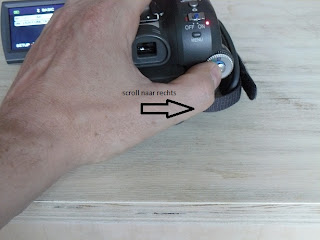

De Data/Time moet dus aan staan. Dit kun je alleen in het Menu zien.
donderdag 22 april 2010
premiere pro lessen hulp filmpjes
Over het inladen van je DV tapeje
Over het handig gebruik maken van de CTRL toets bij het monteren in premiere pro
Handige tips over de slip edit tool (y toets)
donderdag 15 april 2010
witbalans symbolen
Met de witbalans stand op de camera kunnen we deze kleuren compenseren.
We vertellen dan bijvoorbeeld aan de camera welk object van de foto wit is. De camera berekent dan het verschil tussen de kleurtemperatuur op het object en de neutrale waarde die het zou moeten bevatten en compenseert alle onderdelen van de foto met dat verschil.
Hieronder de wit balans mogelijkheden van onze Panasonic cameras
Automatische Wit Balans
De meeste digitale camera's hebben vooraf ingestelde waarden voor witbalans, zodat je je niet hoeft bezig te houden met kleurtemperatuur en groen-magenta verhouding. Automatische Wit Balans (AWB) heeft een beperkt bereik, tussen 3000/4000 K en 7000 K en maakt gebruik van aannames in de berekening van de witbalans.
Speciaal (instellen op wit voorwerp in je kader of achterkant van een pringels dop of wit blaadje)
Met de instelling Speciaal (Engels: custom) kun je de camera instellen op de kleurtemperatuur van een wit vlak of voorwerp in het shot dat je wilt maken. Voor moeilijke omstandigheden, waar de andere instellingen geen oplossing bieden of wanneer je de witbalans perfect wilt hebben.
 als je binnen filmt met weinig tot geen licht van buiten
als je binnen filmt met weinig tot geen licht van buiten
Gloeilamp (ca. 3200 K)
 als je buiten fotografeert en niet tevreden bent met de AWB
als je buiten fotografeert en niet tevreden bent met de AWB
Daglicht (ca. 5200 K)
witbalans op de camera


te veel rood te veel blauw
Het idee achter witbalans is dat je de kleuren in de foto film corrigeert rekening houdend met het licht waarin de foto film werd gemaakt. Niet alle typen licht leveren namelijk dezelfde typen kleurverdeling op in het lichtspectrum. Wij zien dat niet altijd, omdat onze hersenen de verschillende kleuren automatisch compenseren (we weten dat een vel papier wit is, dus we zien het ook als wit), maar een camera is hier veel gevoeliger voor. Hierdoor kan het gebeuren dat ondanks dat wij wit TL licht zien dat de camera een blauwe waas op de foto tovert. Gloeilampen produceren vooral licht in het rode en gele deel van het spectrum en daarom krijg je gele/oranje foto’s als je binnen zonder flits fotografeert. Met de witbalans stellen we in welke delen van de foto echt wit zijn en dus wat de neutrale kleur is.
wit balance waarden
ondergaande zon 2000K
gloeilamp 15 W 2450K
gloeilamp 60 W 2570K
gloeilamp 100W 2670K
gloeilamp 500W 2760K
fotolamp B 3200K
fotolamp A / halogeen 3400K
maanlicht 4100K
nevelig weer 5150K
zonnestand 30º 5500K
zonnestand 50º 6100K
Xenonlicht / flitslampen (niet gecoat) 6700K
hemel volledig bedekt 7400K
licht van heldere blauwe hemel 11000K
Witbalans
Wit balans (white balance)
Drie primaire kleuren (Rood, Groen en Blauw = RGB) vormen in de sensor het witte licht dat wij midden op de dag zien. De camera die wij gebruiken heeft voor elke van deze primaire kleuren een chips die samen de belichting deze kleuren in verschillende verhoudingen mengen. Bij een hoge kleurtemperatuur is er meer blauw licht, bij een lage kleurtemperatuur is er meer rood licht. Lichttemperatuur wordt gemeten in Kelvin. Hoe hoger de Kelvin waarde, hoe blauwer het licht.
donderdag 18 maart 2010
Pre production: laatste loodjes

De laatste stappen die als het goed is zorgen voor een draaiboek.
Als je draaiboek is goedgekeurd kun je aan de productie fase van jouw film beginnen.
Materiaal:
Wat hebben jullie nodig om de film te gaan maken
camera
volle batterijen
digitale video bandjes (dv tapejes)
statief
lampen
steadi cam
eventueel zelf gebouwde dolly’s enz
toestemming om op een plek te filmen
vervoer
eten
kleding,
rekwisieten
make up
special effects / ander materiaal /
Casting:
Rol verdeling: wie gaat wat doen, wie past het best bij een rol
Als je mensen van buiten jouw team vraagt mee te doen:
Maak dan goede afspraken over tijd en locatie.
Vertel de persoon van tevoren zo duidelijk mogelijk wat er van hun verwacht wordt.
Zet deze afspraken op papier of mail en geef die aan de betreffende persoon als herinnering.
Taak verdeling team:
· Acteur
· Camera : vrouw/man
· Regisseur
· Script supervisor
· Set dresser
· Materialen vrouw/ man
Draaiboek
PDF met:
Volledig storyboard
Shots in volgorde van opnemen
Taak verdeling
Contact gegevens deelnemers
Pre productie locaties en storyboard

Locaties waar jullie gaan filmen
De sfeer en uitstraling van jullie remake wordt in grote mate bepaald door de locaties.
• Waar ga je filmen, welke omgeving of omgevingen sluiten het best aan bij jullie film?
• probeer zoveel mogelijk rekening te houden met de door jullie gevonden shots. Kun je de shots, camera hoek en camera bewegingen daar ook echt maken?
• Als je een locatie hebt die beïnvloed wordt door licht van buiten of buiten filmt hou dan rekening met het weer.
• Neem foto’s of schets tekening van de door jullie gekozen omgeving
Storyboard

• Van elk shot uit jullie scene maak je dus een foto of tekening.
• Bij elke foto of tekening schrijf je ook regie aanwijzingen: welke kant beweegt de camera op, bewegen de acteurs? Enz.
• Vermeld ook het geluid en de teksten van de acteurs per shot.
pre productie geluid en licht
• Per shot in jullie storyboard moet je weten wat de acteurs zeggen
• Wat de muziek doet in elk shot
• Geluidseffecten
• Dit zet je in of onder elke shot
Per shot vermeld je
Waar het licht van dan komt:
• Van voren
• Van boven
• Van links
• Van rechts
• Gelijkmatig
Is het:
• Hard licht ( veel schaduw contrast)
• Zacht licht
• Natuurlijk licht
• Kunstmatig licht













